如何汉化软件【免费】
visualstudio汉化方法

visualstudio汉化方法将Visual Studio汉化是一种将其界面语言更改为中文的过程。
这协助使用者更容易使用Visual Studio。
如果您在使用英文版Visual Studio时感到不便,或者您更喜欢使用中文软件,那么汉化Visual Studio是一个非常好的选择。
下面将介绍两种汉化Visual Studio的方法。
方法一:使用本地安装程序将文本文件替换为中文版1.下载中文本地化程序文件您可以从微软的官方网站(微软官网)下载Visual Studio中文版。
此下载页面包括Visual Studio的不同版本,例如企业版、专业版、社区版和测试版等。
选择适合你的版本,然后将其下载到你的电脑上。
2.安装本地化程序下载文件后,您需要执行安装过程。
一旦您运行该安装程序,它将会修改Visual Studio中的语言文件,因此您可以将其界面语言更改为中文。
3.启动Visual Studio现在你可以打开你的Visual Studio,它的语言已经变为中文。
方法二:使用Language Pack手动汉化Visual Studio1.下载Language Pack从微软的官方网站上下载Visual Studio语言包。
2.将Language Pack添加到Visual Studio中执行以下步骤:a.单击“Tools”(工具)菜单,再点击“Import and Export Settings”(导入/导出设置)菜单项。
b.接下来,选择“Reset all settings”(重置所有设置)并点击“Next”(下一步)。
c.然后,选择“No, just import new settings”(不,仅导入新设置)并点击“Next”(下一步)。
d.然后,在下一个窗口中,选择“Visual C#”或“Visual Basic”等语言,它会显示在“Language Framework”(语言框架)下。
如何汉化软件

汉化其实是非常简单的,而你只需要2个软件、一点耐心即可自己完成软件的汉化。
需要用到的两个工具:WinCE CAB Manager和ResHacker 3.5如果只对绿色软件进行汉化的话,只需要ResHacker3.5这个软件就可以了,如果是CAB的安装文件,就要通过到WinCE CAB Manager软件把CAB文件打开。
下面我举个简单的例子,对绿色软件进行汉化!我就拿刚刚汉化的htcRIE_0.4.0.47进行举例:找到对话框,展开分支,下图是汉化前的情况:汉化后就变成这样(改好要汉化的地方后,先选择“编译脚本”,然后“保存”):写到这里,我看就不用再写了吧!很简单的,只要肯你动手,很快就会掌握的!我就当抛砖引玉吧^_^...... 而对于CAB文件的汉化,用WinCE CAB Manager 打开其CAB安装文件,我们便可以看到所有的CAB 安装文件,而对于汉化而言,我们只需要重点查看【文件】下的资源,一般所需汉化的文件格式为:exe/_exe/dll/_dll(每个软件的命名不同,扩展名不熟的文件都需要查看一下)。
比如我们准备从Spb Insight Today Options._exe这个文件开始入手,在这个文件名上右键,解压到出来。
然后用ResHacker3.5这个软件,打开Spb Insight Today Options._exe这个文件,我们便可以看到这个资源文件里所有的信息,对于汉化而言,我们只需要重点查看【菜单】【对话框】【字串符】下的分支。
具体汉化上面已经提到。
汉化完后,接下来就是将汉化过的资源文件导入CAB安装包内。
回到WinCE CAB Manager,在【文件】分类上右键,添加之前汉化好的Spb Insight Today Options._exe文件,弹出的文件属性对话框直接点OK,然后提示是否覆盖原文件,点覆盖完成文件替换,最后点保存,将CAB 安装包更新完成。
如何汉化软件或程序

如何汉化软件或程序(2009-11-18 13:56:26)转载第一种方法:直接修改源二进制的代码,不要紧张,也不要被吓倒,很简单的。
这里需要用到一个二进制代码查看器,如果你没有,我推荐你用一个名字为Ultra Edit的编辑器,相信你已经用过这个编辑器,(没有用过没有用过也不要紧,往下看!)这个软件比Windows自带的记事本的功能强大许多,用法上倒没有什么复杂的地方,至于具体好在哪里,我就不说了,呵呵,可以自己看看专门介绍它的软件。
比如说,我们要汉化一个英文软件,就比如汉化Turbo C吧,把菜单中的“File”汉化成中文的“文件”。
用此编辑器打开TC的可执行文件tc.exe,当然啦,在做这之前,你要先备份好你要操作的文件,免得到时候没有汉化成功,倒弄坏了文件,回不来了。
打开以后,就可以看到它的原二进制代码文件。
这时候,你选择查找功能。
从二进制中查找到“file”,找倒后,将它修改成“文件”,然后关闭,执行这个文件,看看是不是已经汉化了。
当然,这次你找到的不一定就是你要汉化的菜单,不一定会成功。
这就需要反复实验了。
这类方法比较累,并且也不一定准确。
这种方法现在也基本没有人使用了。
第二种方法:这种方法是比较简单的一种,但这种方法只能适用于带有语言选择的软件,这样的软件不是很多,只能是偶尔逮着一个,方法很简单,找到它的语言选择文件夹,里面会有各个语言的选择文件,比如FlashGet的language目录下面有三十几个国家的语言版本。
这里面已经有中国的了,假如你想新建一个的话,则也可以用记事本按照它的格式建立一个语言版本。
提供给大家的一个思路就是将它的原语言版本复制一个后,用记事本打开,然后按照它的格式修改,将它的内容换成你的内容,注意要一行一行地换,如果你把两行弄到一行去了,这就可能会产生错误了。
换完后,你也就已经汉化了这个软件了。
这种方法用途不是很大,一般的多语言版本的程序都有中文的语言版本,不需要你的汉化了。
软件汉化方法

软件汉化方法软件汉化是指将原本使用外文界面的软件,通过一定的技术手段,将其界面语言转换为中文,以方便中国用户使用。
在今天的全球化环境下,软件汉化变得越来越重要,因为它可以帮助更多的人更方便地使用各种软件。
那么,接下来我们就来了解一下软件汉化的方法。
首先,软件汉化的第一步是收集原始资源。
这包括软件的界面文本、图标、按钮等元素。
通常情况下,这些资源都是存储在软件的安装目录下的资源文件中,我们需要将这些资源文件提取出来,以备后续的汉化工作。
其次,进行资源文件的翻译工作。
一般来说,我们可以选择使用专业的翻译工具,比如Trados、MemoQ等,来进行软件界面文本的翻译。
当然,也可以选择自己进行翻译,但需要注意的是,翻译的质量一定要保证,以确保汉化后的软件界面语言通顺、准确。
接着,进行界面文本的替换工作。
在完成了翻译后,我们需要将翻译好的文本替换原始的外文文本。
这需要一定的技术支持,因为我们需要确保替换的文本能够准确地对应到软件界面的各个位置,不会出现错位或者显示异常的情况。
然后,进行图标、按钮等元素的汉化工作。
除了界面文本,软件的图标、按钮等元素也需要进行汉化。
这需要使用专业的图像处理软件,比如Photoshop、Illustrator等,对这些元素进行编辑和替换。
在进行替换时,需要注意保持原有的风格和大小,以确保汉化后的软件界面整体风格统一。
最后,进行汉化后的软件界面的测试工作。
在完成了汉化工作后,我们需要对汉化后的软件界面进行测试,以确保汉化后的软件能够正常运行,并且界面显示正常。
如果发现有问题,需要及时进行修复和调整,直到软件汉化工作完全完成。
总的来说,软件汉化是一项需要技术支持和专业知识的工作,但通过一定的方法和技巧,我们可以顺利地完成软件汉化工作。
希望通过本文的介绍,能够帮助大家更好地了解软件汉化的方法,为软件国际化做出更多的贡献。
软件汉化教程
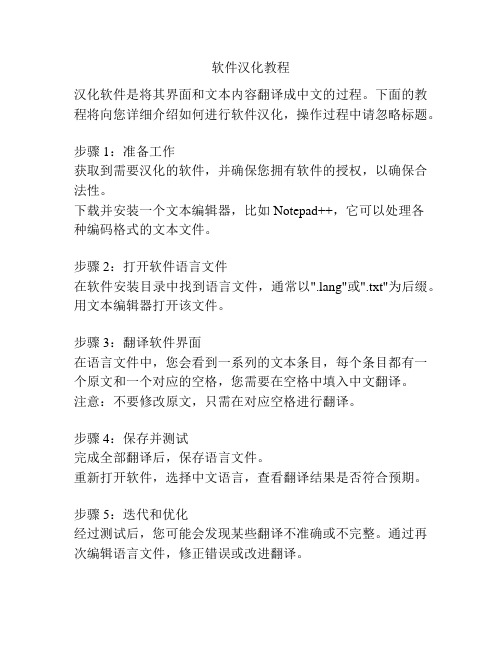
软件汉化教程
汉化软件是将其界面和文本内容翻译成中文的过程。
下面的教程将向您详细介绍如何进行软件汉化,操作过程中请忽略标题。
步骤1:准备工作
获取到需要汉化的软件,并确保您拥有软件的授权,以确保合法性。
下载并安装一个文本编辑器,比如Notepad++,它可以处理各
种编码格式的文本文件。
步骤2:打开软件语言文件
在软件安装目录中找到语言文件,通常以".lang"或".txt"为后缀。
用文本编辑器打开该文件。
步骤3:翻译软件界面
在语言文件中,您会看到一系列的文本条目,每个条目都有一个原文和一个对应的空格,您需要在空格中填入中文翻译。
注意:不要修改原文,只需在对应空格进行翻译。
步骤4:保存并测试
完成全部翻译后,保存语言文件。
重新打开软件,选择中文语言,查看翻译结果是否符合预期。
步骤5:迭代和优化
经过测试后,您可能会发现某些翻译不准确或不完整。
通过再次编辑语言文件,修正错误或改进翻译。
步骤6:分享和发布
将最终的语言文件分享给其他用户,让更多人可以使用汉化版本的软件。
您可以将文件发布到软件官方论坛或开源社区上。
通过上述步骤,您可以成功完成软件的汉化。
记得在整个过程中,保持耐心和准确性,并尊重软件的版权和使用规定。
自己动手汉化软件软件教程

自己动手汉化软件软件教程•虽然现在国人的软件开发水平越来越高了,但我们的机器里还是有很多外国的软件精品,对于不经常接触外语的朋友们来说,使用这些软件就有一定的困难。
还好一些汉化高手为我们提供了常用英文软件的汉化版和汉化补丁,安装这些补丁后就将其变成了中文版。
唉,还有一些软件,找不到汉化文件,怎么办呢?有了,自己动手汉化吧!智能汉化轻松享成果智能汉化,也就是自动汉化。
这种汉化比较简单,也非常容易操作,整个汉化过程完全由软件自动完成,无需用户干涉。
“金山快译”、“东方快车”等翻译软件都附带了这些汉化功能。
智能汉化的好处是不会对软件进行修改,随时可以转换回英文界面;但是它也存在着一定的缺点,如翻译软件的人工智能较低,遇到一些词性复杂的语句和词组往往会出现词不达意的情况。
不过对一些常用软件(如WinZip、WinRAR、ACDSee等)能进行彻底汉化,效果比较好。
下面就以汉化WinZip为例来展示一下“金山快译”的汉化功能。
1.快速汉化图1首先启动“金山快译2002”,单击桌面右上端工具条上的“永”字图标,即可启动“永久汉化”工具,启动“永久汉化”后,程序自动搜索本地计算机上可以汉化的软件,随后将搜索到的可以汉化的软件显示在“可以汉化软件”列表中(如图1)。
如果列表中没有你需要汉化的软件,单击工具栏中的“添加软件”按钮,添加一个需要汉化的程序。
在该列表中选中需要汉化的英文WinZip程序,单击工具栏中的“汉化软件”按钮,汉化过程开始,并且会弹出一个汉化进度条。
汉化后WinZip程序就显示在下面的“已汉化的软件”列表中了。
下面我们测试一下汉化后的程序吧。
右键单击“已汉化软件”列表中的WinZip,在弹出的快捷菜单中选择“运行”命令,这时我们看到该软件的界面已经变成中文。
如果以后你想将WinZip恢复英文界面,在该快捷菜单中选择“还原”命令即可。
图22.编辑汉化包如果你对“永久汉化”工具自动汉化的中文不太满意,我们还可以用手工编辑汉化包的方法对汉化文件进行编辑修改。
如何手动汉化软件教程

网上很多软件都是英文版的,这给许多英文不好的人带来困扰。
这本来看起来和咱们学计算机的没有什么关心,因为一个准备从事计算机行业的人必须有非常好的英文能力,最起码应该能够阅读英文资料、使用英文软件,不过我看到了一条让同学们可以实践的路,那就是软件汉化。
我们从一个汉化软件的使用者变成了汉化软件的制造者,这样随着我们汉化一个个的软件,自己的英文水平也得到的提高。
因此下面对软件汉化技术做一个简单的介绍,带领大家快速进入软件汉化的天地,软件汉化工具有很多种,这里介绍最常用的exescope。
本教程以Dbgview这个软件为例进行讲解,需要的工具百度搜吧或者访问的我官方网址能看到原连接。
运行Dbgview,可以看到无论是菜单还是对话框都是英文的:下面我们开始汉化,打开exescope,然后选择主菜单的【文件】→【打开】,选择刚才下载的Dbgview.exe。
在打开的时候如果Dbgview.exe还在运行的话会弹出报错对话框“拒绝写入。
以只读模式打开。
”,如果是这样的话需要先把运行的Dbgview.exe关掉。
打开成功以后exescope中界面如下,左侧是资源树:首先我们来汉化菜单,选择左侧资源树中的【资源】→【菜单】→【LISTMENU】,在右侧显示菜单的树状结构:我们要把File主菜单汉化为“文件”,双击“0,&File”节点进入编辑状态,将节点修改为“0,文件(&F)”,其中“&F”表示这个菜单项用“Alt+F”做为快捷键;接着汉化“文件”下的“40053,&Minimize to tray”菜单,双击“40053,&Minimize to tray”节点进入编辑状态,将节点修改为“40053,最小化到托盘(&M)”。
点击主菜单的【保存更新】按钮,可能会提示下面的对话框:一般选择【确定】按钮即可,每次保存的时候都会弹出这个对话框,如果不想看的话,可以勾选中“下次不再显示这条提示”。
软件汉化教程

软件汉化教程软件汉化是指将原版软件的界面、文字等内容转换为中文的过程。
汉化有助于提高用户的使用体验,并使软件更适合中国用户的需求。
下面将介绍一些常见的软件汉化教程。
第一步是选择适合的汉化工具。
常见的汉化工具有多种,例如MoleBox、Resource Hacker、OllyDbg等。
根据不同的软件类型和需求选择合适的工具进行使用。
第二步是准备汉化所需的资源文件。
通常,在软件安装目录下可以找到一些资源文件,其中包含了软件界面、菜单、按钮等的文字内容。
将这些资源文件复制到一个单独的文件夹中,方便进行后续的汉化操作。
第三步是打开汉化工具并加载资源文件。
根据选择的汉化工具,打开工具的界面,并导入上一步准备好的资源文件。
第四步是进行文字替换。
在汉化工具中,可以看到原始的英文文本和对应的中文翻译。
根据需要,逐个替换英文文本为中文翻译。
在替换过程中,需要注意保持文本的长度和格式的一致性,避免出现错位或截断的情况。
第五步是保存并测试汉化结果。
在完成文字替换后,将汉化工具中的修改保存到资源文件中。
然后,将汉化后的资源文件替换原始的资源文件。
重新启动软件,查看界面和文字是否已经汉化成功,以及是否有其他异常情况出现。
第六步是修复可能出现的问题。
在测试汉化结果后,可能会发现一些问题,例如乱码、错位、截断等。
根据具体情况,可以使用汉化工具中的其他功能来解决这些问题。
比如,调整文本的长度和格式、修改编码方式等。
第七步是发布汉化版本。
如果汉化结果正常且符合预期,可以将汉化后的软件打包并发布。
在发布前,最好将汉化过程中使用的工具和步骤记录下来,方便其他人参考和使用。
需要注意的是,汉化软件时需要尊重原软件的版权和授权,不得用于商业盈利或其他违法行为。
另外,汉化工作需要有一定的编程和计算机知识,对汇编语言和程序逻辑有一定的了解会更有帮助。
总的来说,软件汉化是一项需要耐心和技巧的工作。
通过选择适合的汉化工具、准备好资源文件、进行文字替换、修复问题等步骤,可以完成一次成功的软件汉化。
软件汉化教程

校对翻译文本
校对翻译后的文本,确保其准确无误并符合目标 语言的表达习惯。
图形和图像翻译
选择要翻译的图形和图像
选择需要翻译的图形、图像等元素。
翻译图形和图像
将图形和图像元素翻译成目标语言的相应内 容,并尽量保持原意不变。
准备图形和图像翻译
将图形和图像元素进行分离,并准备进行翻 译。
软件汉化教程
汇报人:
汇报时间:
• 软件汉化概述 • 软件汉化前的准备 • 软件汉化的步骤 • 软件汉化中的问题与解决方案 • 软件汉化的未来发展 • 软件汉化实例教程
目录
PART 01
软件汉化概述
什么是软件汉化
软件汉化是指将非中文的软件界面或 文档翻译成中文,使其更适合中国用 户使用。
VS
软件汉化通常包括图形用户界面( GUI)和文本用户界面(TUI)的翻 译。
软件汉化的重要性
提高软件的可读性和易用性,使其更符合中国用 户的语言习惯和文化背景。
帮助中国用户更好地理解和使用软件,提高软件 的使用效率和满意度。
促进软件在全球范围内的普及和推广,提高软件 的商业价值。
软件汉化的历史与发展
01 02 03 04
软件汉化起源于上世纪90年代,随着计算机技术的飞速发展而逐渐兴 起。
打开图像编辑工具,例 如Photoshop。
使用图像编辑工具中的 文本工具,将需要翻译 的图像文本进行翻译。
01
02
03
04
导入需要汉化的软件图 像文件。
将翻译后的文本复制回 软件中,完成图形汉化 。
实例三:使用音频编辑工具进行软件声音汉化
打开音频编辑工具,例如 Audacity。
软件汉化教程范文
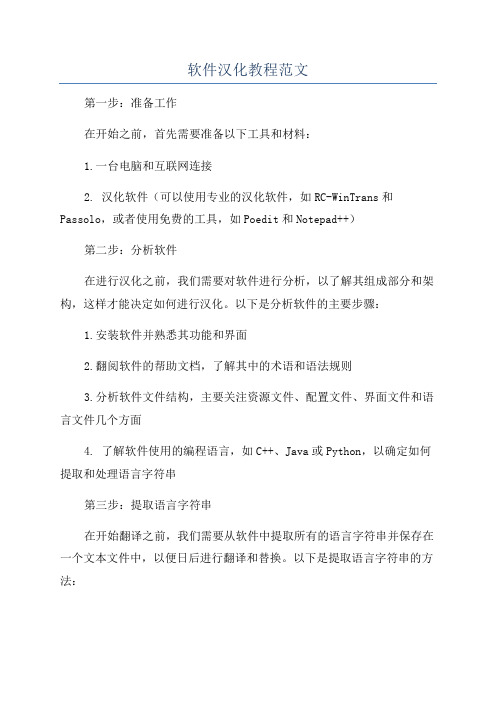
软件汉化教程范文第一步:准备工作在开始之前,首先需要准备以下工具和材料:1.一台电脑和互联网连接2. 汉化软件(可以使用专业的汉化软件,如RC-WinTrans和Passolo,或者使用免费的工具,如Poedit和Notepad++)第二步:分析软件在进行汉化之前,我们需要对软件进行分析,以了解其组成部分和架构,这样才能决定如何进行汉化。
以下是分析软件的主要步骤:1.安装软件并熟悉其功能和界面2.翻阅软件的帮助文档,了解其中的术语和语法规则3.分析软件文件结构,主要关注资源文件、配置文件、界面文件和语言文件几个方面4. 了解软件使用的编程语言,如C++、Java或Python,以确定如何提取和处理语言字符串第三步:提取语言字符串在开始翻译之前,我们需要从软件中提取所有的语言字符串并保存在一个文本文件中,以便日后进行翻译和替换。
以下是提取语言字符串的方法:1.使用汉化软件中的提取功能,将软件文件导入汉化软件,并提取其中的字符串2.手动提取字符串,通过软件文件中的字符串关键词,找到需要汉化的部分,并将其记录在文本文件中第四步:翻译语言字符串一旦语言字符串被提取,我们就可以进行翻译工作了。
以下是一些建议和技巧:1.使用机器翻译软件来快速翻译大量的字符串。
虽然机器翻译的结果不是完美的,但可以作为翻译的起点2.在翻译过程中保持一致性和准确性。
使用术语表和翻译记忆库来确保翻译的统一性和正确性3.考虑目标语言的特点和习惯用法。
确保翻译的内容符合目标语言的习惯表达方式第五步:替换语言字符串一旦所有的语言字符串都被翻译完毕,我们需要将翻译好的字符串替换原始软件中的相应部分。
以下是替换语言字符串的步骤:1.备份原始软件文件,以防止出现错误或不可逆转的更改2.使用汉化软件中的替换功能,根据语言字符串的键值对,将原始软件中的字符串替换成翻译好的字符串3.验证替换结果,确保软件的功能和界面没有受到损害第六步:测试汉化结果完成替换后,必须对汉化后的软件进行测试,以确保汉化的正确性和一致性。
教你把官方版收费PhotoshopCS4变成中文免费版

教你把官方版收费PhotoshopCS4变成中文免费版1,去官网下载正版Photoshop CS4韩文版,内包含中文和日文,只是安装时候会有中文,安装完成真正使用的时候还是英文,怎样把英文变成中文等我们安装完再说。
2,下载完以后安装软件,输入序列号,选择试用版。
3,提供一些序列号,大家可以都试一下,不是随便哪一个都是可以的:1330-1013-9701-0823-9348-72401330-1537-0384-0164-5110-06091330-1779-4488-2103-6954-09161330-1170-1002-7856-5023-07771330-1795-2880-5375-9721-53921330-1221-6824-4838-0308-68231330-1283-7461-4574-7002-25041325-1643-8891-5973-3510-45931325-1368-3153-0161-7661-82241330-1779-4488-2103-6954-09161330-1170-1002-7856-5023-07771330-1795-2880-5375-9721-53921330-1221-6824-4838-0308-68231330-1283-7461-4574-7002-25041325-1643-8891-5973-3510-45931325-1368-3153-0161-7661-82241330-1475-8501-0017-2831-87541330-1295-4916-5918-7453-48231330-1381-2507-3516-5256-93861330-1368-5526-5026-2453-57931330-1975-4116-0701-0739-46131330-1475-8501-0017-2831-87541330-1295-4916-5918-7453-48231330-1381-2507-3516-5256-93861330-1368-5526-5026-2453-57931330-1975-4116-0701-0739-4613总会有一个是可以的。
软件汉化教程(完整版)
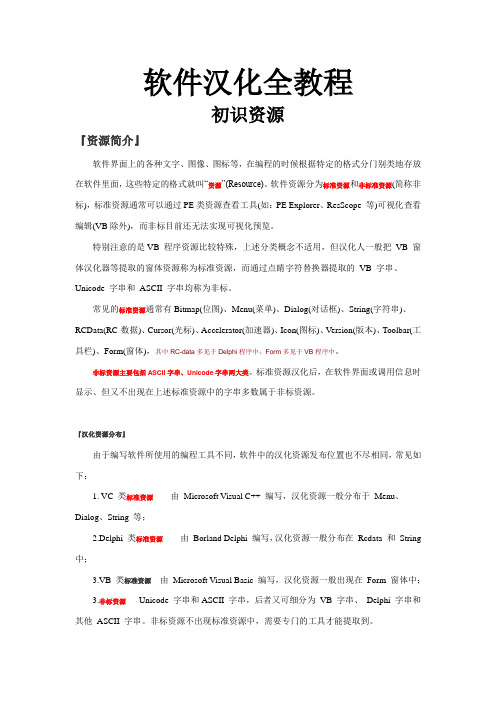
软件汉化全教程初识资源『资源简介』软件界面上的各种文字、图像、图标等,在编程的时候根据特定的格式分门别类地存放在软件里面,这些特定的格式就叫“资源”(Resource)。
软件资源分为标准资源和非标准资源(简称非标),标准资源通常可以通过PE类资源查看工具(如:PE Explorer、ResScope 等)可视化查看编辑(VB除外),而非标目前还无法实现可视化预览。
特别注意的是VB 程序资源比较特殊,上述分类概念不适用,但汉化人一般把VB 窗体汉化器等提取的窗体资源称为标准资源,而通过点睛字符替换器提取的VB 字串、Unicode 字串和ASCII 字串均称为非标。
常见的标准资源通常有Bitmap(位图)、Menu(菜单)、Dialog(对话框)、String(字符串)、RCData(RC-数据)、Cursor(光标)、Accelerator(加速器)、Icon(图标)、Version(版本)、Toolbar(工具栏)、Form(窗体),其中RC-data多见于Delphi程序中,Form多见于VB程序中。
非标资源主要包括ASCII字串、Unicode字串两大类。
标准资源汉化后,在软件界面或调用信息时显示、但又不出现在上述标准资源中的字串多数属于非标资源。
『汉化资源分布』由于编写软件所使用的编程工具不同,软件中的汉化资源发布位置也不尽相同,常见如下:1. VC 类标准资源由Microsoft Visual C++ 编写,汉化资源一般分布于Menu、Dialog、String 等;2.Delphi 类标准资源由Borland Delphi 编写,汉化资源一般分布在Rcdata 和String 中;3.VB 类标准资源由Microsoft Visual Basic 编写,汉化资源一般出现在Form 窗体中;3.非标资源Unicode 字串和ASCII 字串,后者又可细分为VB 字串、Delphi 字串和其他ASCII 字串。
汉化安卓教程

汉化安卓教程Android教程汉化指南安卓系统是目前世界上使用最广泛的移动设备操作系统之一,它对于手机、平板电脑和其他智能设备的应用非常重要。
为了使更多人能够了解和学习安卓开发,本教程将向您介绍如何汉化安卓应用程序和开发工具。
1. 汉化安卓应用程序汉化安卓应用程序是使其界面语言变为中文的过程。
您可以通过以下步骤实现:1. 找到要汉化的应用程序。
您可以从各种应用商店或网站上下载应用程序的安装包。
2. 下载并安装APK编辑工具。
APK编辑工具可以让您修改应用程序的资源文件,包括界面文字。
3. 打开APK编辑工具,并选择要编辑的应用程序的安装包。
4. 在编辑工具中找到并修改应用程序的字符串资源文件。
字符串资源文件包含了应用程序中所有的界面文字。
5. 将字符串资源文件中的所有英文文本替换成对应的中文文本。
6. 保存变更并重新打包应用程序的安装包。
7. 安装并运行汉化后的应用程序,您将看到应用程序的界面语言变为中文了。
2. 汉化安卓开发工具如果您想学习安卓开发或者进行应用程序开发,您可能需要汉化安卓开发工具,以便更好地理解工具的界面和功能。
以下是一些常见的安卓开发工具汉化方法:1. 下载并安装安卓开发工具的汉化插件。
大多数安卓开发工具都有对应的插件可以将界面语言变为中文。
2. 打开开发工具,并在设置菜单中找到语言选项。
将语言选项设置为中文。
3. 重启开发工具,您将看到界面已经变成中文了。
3. 学习安卓开发除了汉化应用程序和开发工具,您可能还想学习如何使用安卓开发工具进行应用程序开发。
以下是一些学习安卓开发的资源:1. 安卓开发官方文档:安卓开发官方文档提供了详细的安卓开发指南,包括开发环境搭建、基础知识、界面设计、数据存储等内容。
2. 在线视频教程:有许多在线视频教程可以帮助您学习安卓开发,例如YouTube上的安卓开发相关频道。
3. 在线课程和培训:如果您想系统地学习安卓开发,可以考虑在线课程或者线下培训班。
Android软件汉化教程(强制汉化Apktool汉化精简去广告)

Android软件汉化教程(强制汉化/Apktool汉化/精简/去广告)前言:现在随处都可以找到功能强大的汉化工具,操作简单,上手快,汉化不再是件麻烦事。
想学汉化的朋友只要你用心,你也可以自己汉出优秀的作品,因为汉化根本没啥技术含量,要的只是持之以恒。
不要再羡慕别人会汉软件有多么多么牛X了,只要你有些不差的英语功底,有着热爱汉化、分享资源的热情,你也能成为“汉化达人”,一切皆有可能!教程分三个部分:1.强制汉化教程,是Android软件比较早的汉化方法,方法是用汉化工具在原语言(英文、或软件原带的其它语言)的基础上将单词和语句强制修改成中文。
2.APKTool汉化、精简教程,方法是用APKTool工具将软件反编译解包,直接用文本编辑工具修改语言包、精简语言包或自行添加中文语言包。
3.是去广告教程。
汉化工具(帖子已提供附件):AndroidResEdit(arsc/xml汉化、签名工具)汉化狂人(arsc/xml汉化工具)Notepad++ Portable(dex汉化、文本编辑工具)APKTool(反编译/编译工具)smali/ baksmali(dex解包/打包工具)WinRAR(apk安装包打包/解包工具)* 基础知识:1、apk安装包的文件结构以知名桌面软件“LauncherPro”为例,apk安装包文件目录如下图:文件目录如下:- META-INF- res- anim- color- drawable- drawable-hdpi- drawable-land- drawable-land-hdpi- drawable-mdpi- drawable-port- drawable-port-hdpi- layout- layout-land- layout-port- xml- AndroidManifest.xml- classes.dex- resources.arsc- 多数情况都要汉化的是resources.arsc、classes.dex和res文件夹里的***.xml文件。
软件汉化教程

软件汉化教程:
原理就是打开apk文件中的resources.arsc文件,显示出所有16进制代码,再将其通过16进制编码软件转化为英文字符,当然你也可以先将16进制转化为10进制,然后通过对照ASCⅡ码表改为英文字符,但是我相信没有人会愿意选择后者吧。
然后我们便可以通过翻译,将特定的英文单词替换为中文即可完成汉化了。
下载所需软件,安装JDK开发环境和Android ResEdit汉化工具。
处理所要汉化的APK文件:
然后选择需要汉化的APK文件,此时图标已经变成了压缩文件图片,右键解压缩,最好解压到一单独文件夹,方便以后汉化操作。
此时,我们可以看见文件夹中有两个独立文件夹和三个文件。
META-INF为签名信息,RES为软件相关图片等,而对于我们汉化最为重要的文件就是resources.arsc。
汉化文字.:用我们提供的Android ResEdit汉化工具打开刚才我们所解压的resources.arsc文件。
列表第一列“原始资源”就是我们对照翻译的英文原体,但是需要注意的是:我们不是需要将所有英文翻译成中文,甚至也不能将所有的单词翻译过来。
我们只需将大写字母开头词条翻译,其他的一般不能汉化,不然会出错。
大家打开APK程序就知道了,界面的英文几乎都是大写字母开头,只有小部分小写。
这个只能自己慢慢找了。
不熟练的用户,汉化过程中最好用手机打开你汉化的APK程序,对照着汉化,这样会好很多。
图为:打开resources.arsc文件
双击右侧空白栏即可打开输入数据对话框
也可通过右键“Google翻译”自动汉化,但是准确率的确不敢恭维翻译完毕,保存文件。
安卓手机软件汉化及去广告图文教程

本文资料根据网上资源整理而成,非原创,但本人使用效果非常好。
有需要交流的可以加QQ83457826共同讨论。
一、汉化前的准备工作安装JAVA,下载地址:/zh_CN/ 点击免费下载后安装,安装都用默认的,不需要配置环境变量等,安装完重启。
测试JAVA有没有安装成功方法:开始—运行—输入“CMD”回车—输入java -version (java后有个空格)后按回车键:如果显示结果如下,表示安装成功二、APKTool汉化自从有了APKTool后,Android的软件汉化就迎来了一次革命。
通过APKTool,不仅可以对软件进行汉化,还可以精简软件语言、去除广告(后面会讲到)。
相较于传统的强制汉化方法更有灵活性。
* APKTool汉化优点如下:- 反编译软件安装包,直接修改语言包或添加语言包,大大减少软件汉化后出问题的几率- 可精简无用的语言- 可用来去除广告1、下面讲解下APKTool汉化的基本知识* 解包/打包- 先下载APKtool工具包(帖子附件有提供),解压,将APKTool v1.3.2文件夹放至D盘根目录。
- 将需要反编译的apk安装包放至APKTool v1.3.2文件夹内(以LauncherPro 为例,文件名为LauncherPro.apk)- 打开CMD命令行窗口(开始——运行,输入cmd,确认),如图:在命令窗口中输入命令,定位至APKTool v1.3.2文件夹,如图:- 输入命令反编译apk安装包,如图(红色方框部分为反编译命令):* 命令说明:apktool d LauncherPro.apk launcherpro- apktool d为反编译命令,其中d代表decode- LauncherPro.apk为被反编译的apk安装包的文件名(可以自己定义)- launcherpro为存放反编译后的文件的文件夹(可以自己定义)2、下面开始讲解APKTool的汉化方法:①添加、汉化语言包- 反编译完成后,进入launcherpro文件夹(在D:\APKTool v1.3.2路径下)多数情况我们只需要修改launcherpro\res目录下的文件- 在res文件夹中,我们可以看到有很多values-***的文件夹,这就是语言包。
安卓软件汉化教程

【魅大森】汉化不求人,安卓软件汉化教程网上自学的汉化,特意转发教程给大家。
为了让更多人学习汉化,有更多的汉化软件,请大家回复一下,谢谢首先把需要汉化的APK文件放到桌面,我拿一个壁纸来实验(Ice Galaxy.apk)一:工具:汉化工具.rar (190.27 KB)下载附件中的AndroidResEdit1.5(XP下需要安装Microsoft .NET FrameworkV2.0环境,关于Microsoft .NET Framework V2.0附件太大,自己百度下载)二、汉化基础知识:汉化主要是针对APK文件进行。
android程序在手机中运行时首先进行的步骤是解压缩,apk文件其实就是一个ZIP压缩包,完全可以用WINRAR或者WINZIP解开,而汉化的基本过程就是将apk内的 resources.arsc中的字段、drawable文件夹内的图片、以及XML进行汉化。
有的软件具有多国语言,只要汉化英文的即可其它不用管。
三、resources.arsc的汉化1.首先我们用WINrar将APK文件打开(即右键点击——打开方式—— winrar),将里面的resources.arsc拽出来,然后打开AndroidResEdit1.5,将拽出来的resources.arsc再拽进AndroidResEdit1.5内,结果如下图:2.汉化方式分为两种:直接在刚才的界面汉化和导出字典后汉化再导回去(先介绍直接在刚才的界面汉化的方法,然后讲字典汉化)注意:除了以大写字母开头的单词或句子外,其他的不要汉化!不然极有可能出错误。
3:导出词典以后疑问翻译的写在后面如图,翻译完成后保存文件。
4:然后选择文件-导入词典,导入你保存以后的TXT文档。
5:完成上图以后,然后点击软件右下角的保存文件将汉化后的resources.arsc文件保存在你能找到的位置,然后用WINRAR打开APK程序,将汉化后的resources.arsc拽进去覆盖原文件。
手机软件怎么汉化?Android软件汉化不求人

手机软件怎么汉化?Android软件汉化不求人很多人都有这样的经历,在Android论坛好不容易找到了一款非常实用的小软件,安装后却发现是英文的,使用起来始终不太顺手,不过只要你用用心,动动手,自己汉化软件,又何尝不可呢?动手汉化前的准备工作要汉化Android软件,首先要熟悉Android软件的结构和内容,它们都是以APK为后缀命名的,不能在电脑中直接打开,它到底包含哪些配置和内容?接下来我们就用解压软件来“解剖”它,这样就一目了然了。
我们以一款非常实用的英文小软件“媒体扫描管理器”为例进行解释,用解压软件将APK文件解压后会得到如下的软件目录,而我们需要汉化的的是resources.arsc、classes.dex和res 文件夹里的***.xml文件,而如何打开这些文件就需要利用Android的反编译软件APKTool ,当然电脑中必须安装Java包,配置Java环境保证顺利编译,最后对软件进行编译后,我们需要重新签名,还得安装APK签名软件AndroidResEdit。
到电脑报官方论坛下载所有的软件后,就可以开始自己动手汉化软件了。
我们可以直接使用“好压”等解压软件查看信息,在AndroidManifest.xml文件里包含了软件名称、版本、权限、引用的库文件等信息,classes.dex文件是Java源码编译后的代码文件利用APKTool完成反编译由于是汉化,一个步骤错误就会导致失败,所以我们需要小心仔细。
首先将APK编译软件解压到电脑任意目录中,笔者选择的是“D:\Program Files\APKTool v1.3.2”,然后将你要编译的软件也复制到这个目录中,目的是为了我们在后面的反编译过程中方便查找。
接下来我们要利用cmd命令完成对软件的反编译,这一部分的操作有些繁杂,因为涉及到DOS系统的操作,但也不是太难,需要耐下心来。
在运行栏中输入cmd进入命令窗口,在默认情况下,命令符指定操作的是C盘,你需要用指令找到你放置APKTool工具的盘符和目录,找到目录后再利用指令进入APKTool,然后输入“APKtool d media.APK media”开始进行反编译,这里的“APKtool d”表示反编译,“media.APK”指你要编译的文件,而“media”表示你要生产的文件夹,敲击回车按键,就会自动开始进行反编译,如果一切操作正确的话会提示“Copying assets and libs”,这时再进入你放置APKTool工具的文件夹时,你会发现一个以“media”命名的新文件夹,里面就是我们对软件反编译后产生的文件。
- 1、下载文档前请自行甄别文档内容的完整性,平台不提供额外的编辑、内容补充、找答案等附加服务。
- 2、"仅部分预览"的文档,不可在线预览部分如存在完整性等问题,可反馈申请退款(可完整预览的文档不适用该条件!)。
- 3、如文档侵犯您的权益,请联系客服反馈,我们会尽快为您处理(人工客服工作时间:9:00-18:30)。
如何汉化一个软件现在的汉化软件和汉化补丁是越来越多了,你肯定也想自己汉化一些软件试试吧。
肯定你又会以为这是很麻烦或者很难的事情,只有高手才会做,其实并不是这样,你也完全可以自己汉化一些软件,有些方法还是很简单的,不需要设计到编程的知识。
不相信,不相信就听我下面给你介绍三种方法,保证你看完后,你也能汉化一些平常见的软件了。
(哎,我把胸口都拍痛了)第一种方法:直接修改源二进制的代码,不要紧张,也不要被吓倒,很简单的。
这里需要用到一个二进制代码查看器,如果你没有,我推荐你用一个名字为Ultra Edit的编辑器,相信你已经用过这个编辑器,(没有用过?没有用过也不要紧,往下看!)这个软件比Windows自带的记事本的功能强大许多,用法上倒没有什么复杂的地方,至于具体好在哪里,我就不说了,呵呵,可以自己看看专门介绍它的软件。
比如说,我们要汉化一个英文软件,就比如汉化Turbo C 吧,把菜单中的“File”汉化成中文的“文件”。
用此编辑器打开TC的可执行文件tc.exe,当然啦,在做这之前,你要先备份好你要操作的文件,免得到时候没有汉化成功,倒弄坏了文件,回不来了。
打开以后,就可以看到它的原二进制代码文件。
这时候,你选择查找功能。
从二进制中查找到“file”,找倒后,将它修改成“文件”,然后关闭,执行这个文件,看看是不是已经汉化了。
当然,这次你找到的不一定就是你要汉化的菜单,不一定会成功。
这就需要反复实验了。
这类方法比较累,并且也不一定准确。
这种方法现在也基本没有人使用了。
第二种方法:这种方法是比较简单的一种,但这种方法只能适用于带有语言选择的软件,这样的软件不是很多,只能是偶尔逮着一个,方法很简单,找到它的语言选择文件夹,里面会有各个语言的选择文件,比如FlashGet的language目录下面有三十几个国家的语言版本。
这里面已经有中国的了,假如你想新建一个的话,则也可以用记事本按照它的格式建立一个语言版本。
提供给大家的一个思路就是将它的原语言版本复制一个后,用记事本打开,然后按照它的格式修改,将它的内容换成你的内容,注意要一行一行地换,如果你把两行弄到一行去了,这就可能会产生错误了。
换完后,你也就已经汉化了这个软件了。
这种方法用途不是很大,一般的多语言版本的程序都有中文的语言版本,不需要你的汉化了。
第三种方法:好的方法当然留在最后讲,这种方法是汉化者们经常用的一种,那就是修改文件的资源文件。
我们知道,用VC和DEPHI编译成的软件都有资源文件。
高手呢,就是打开VC,直接修改内核,而我们嘛,就不必掌握这些复杂的方法了,这里给大家介绍一个简单的方法,用eXeScope软件修改,特别的简单。
(没有听说过?那没有关系,网络学院里面有教程的)像这类的软件还有很多,不过这个历史比较长,使用也非常的简单。
就给大家介绍它了。
比如我们要汉化OICQ,当然这本来就是中文版了,不需要汉化,没有关系,这里只是给大家演示一下汉化的过程而已。
(要详细了解eXeScope,有专门的文章介绍)启动eXeScope,选择文件菜单,再选择打开,打开QQ的可执行文件。
这时候左边的资源栏目里面就会出现该文件的全部资源,包括什么头部文件,导入的动态连接库,以及它所用到的资源文件。
而资源文件,就是我们汉化时要终点修改的内容。
从资源中间选择菜单(一般汉化就是汉化菜单和对话框)当菜单栏目展开以后,你可以看到右边的栏目里面有该菜单的全部内容了,这时候,只需要你自己改动就可以了,将各个菜单的名字都改成你所要的名字就可以了,比如说要是“File”,你讲它改成“文件”就可以了。
注意的是“&”这个符号,编过程序的人应该知道,这个是不能动的,如果你不知道意思,只要记住,这个符号的意义是:这个符号后面紧跟的字母是这个菜单的快捷键,就像记事本的菜单“文件(F)”那么这个F就是快捷键,最好不要删除掉。
比如说有个菜单为:“&Edit”,那么你换的时候,就不能把快捷键去掉,把它写成“(&E)编辑”,就可以了。
这是一个要注意的地方。
汉化还包括汉化对话框,同样从左边资源树中点开对话框,从右边就可以看到各个具体的标签与空间的名称了,只需要将各控件显示的文字改过来就可以了,按下F8键,就可以可视化地进行修改了。
将修改后的文件保存就可以了(在编辑菜单中有“保存修改”项)。
你运行一下你刚才修改过的文件,可以看到修改后的效果了。
当然啦,eXeScope的功能远不止这一些,但汉化是非常好的一个功能。
*_*汉化软件要注意的几点是:1. 汉化前的备份,如果失败,还可以还原回来。
切记!2. 汉化软件的时候,最好就不要做别的事情了,因为我们都是刚学汉化的人,有可能某个错误,而使软件运行后死机,如果你别的文档没有存盘,可不要说我没有预先通知你了。
呵呵。
3. 习惯问题,为了软件的通用性,一般都把“File”汉化成“文件”,把“Edit”汉化成“编辑”,最好遵守一下这个规则。
4. 软件版权问题,还是尊纪守法的好,打官司了,不要说是我害了你哟。
希望上面的汉化方法会对大家有一点帮助,谢谢。
如何汉化一个软件链接: /showthread.php?t=28321看到论坛上经常有人问汉化方面的东西,我今天也来灌水一篇,来个汉化扫盲教程。
写的不好的地方欢迎大家指正!OK,现在我们进入正题。
我这里所说的汉化,是指汉化 Windows 下的 PE 文件,把其他语言界面的程序翻译为中文界面。
要汉化一个软件,一般的流程是这样:一、检测软件是否加了壳。
汉化一个软件前我们首先要做的就是要看看软件是否加了壳。
因为程序加了壳后,一般情况下资源也被压缩了,使用普通的汉化工具是无法汉化的。
这时一般有两种办法:一种是完全脱壳后再汉化,这种方法可以汉化的比较彻底;另一种是壳太猛,不好脱,只好退而求其次,用 freeRes 这样的工具来释放一下资源,再来汉化。
这种方法只能汉化标准资源,一般就是主界面看到的部分,非标准资源因为未脱壳,还是无法汉化,所以这种方式汉化的不彻底。
平常我们看到的汉化软件一般都是完整的汉化,就是有壳的脱了壳,标准资源和非标准资源都汉化了。
这里脱壳后的文件优化也要注意,平常我们分析软件的时候,只要脱了壳,程序能正常运行,没有功能丢失就可以了,但要能汉化的话要求要严格一些。
因为要使用一般的汉化工具来汉化程序的话,最好脱壳后程序的资源段(一般区段名称是 .rsrc)要放在最后,这可以使用 FixRes 或 freeRes 这样的工具来重建资源。
另外,平常我们把脱壳后的程序优化时可以用 LordPE 删除垃圾区段,再重建一下。
但若要用汉化工具来汉化这种用 LordPE 优化重建后的程序,很可能生成的汉化程序运行时会出错。
如果你要会手工优化的话那是最好,可以删除垃圾区段,根据文件对齐粒度和区段对齐粒度等来优化文件,这样手工优化后的文件一般汉化时不会出错。
关于优化脱壳后文件这方面也有相关文章,我就不多说了。
改天若有空我会专门写一篇这样的文章,不过不要过于期待,我向来喜欢开空头支票的如果不会手工优化,可以在脱完壳重建资源后就用汉化工具来汉化,汉化完成后再用 LordPE 这样的工具来优化一下汉化后的程序就可以了。
二、检测程序资源类型。
检测程序资源类型我们同样可以用 PEiD、FI 这样的工具,主要是看程序是用什么开发工具写的。
各个开发工具编译出来的程序标准资源类型是不同的。
一般可以分以下几种:1、VC、MASM 这样的开发工具做出来的程序要汉化的标准资源主要在 Menu、Dialog、String 等中。
2、Delphi、C++Builder 这样的 Borland 公司开发工具做出来的东西要汉化的标准资源主要在 Rcdata 和 String 中。
3、VB 开发的程序,这种程序我们一般所说的标准资源是指 Form 中的资源,这种 VB 编的程序目前还没有可以可视化编辑界面资源的工具,相比较而言汉化起来不是很痛快;)4、上面说的主要是标准资源,再说一下一般定义的非标准资源。
非标准资源一般简称为非标,指在程序中出现,但又不在标准资源中的 UNICODE 字串或 ASCII 字串,这类字串汉化需要其他的工具。
判断完程序是什么开发工具做的,我们就对资源类型大致有数了。
下面就可以开始着手汉化了。
三、使用合适的汉化工具这里首先要说明一下,像什么 eXeScope、ResScope、ResHacker、PE Explorer 这样的工具严格来讲都不是汉化工具,只能说是资源修改工具。
一般所说的汉化工具是指如 Visual Localize、PASSOLO、Multilizer、Alchemy CATALYST 这样的工具。
这些工具都是可以可视化调整调整界面的,不过这些工具都不能用来汉化 VB 编的程序,关于汉化 VB 编的程序要使用其他的工具。
现在针对上面所说的资源类型来谈谈工具的选用:1、VC、MASM 类程序:这种程序可以用上面提到的任何一款汉化工具汉化,就我个人来讲,我比较喜欢用 PASSOLO,Visual Localize 也是个很不错的选择。
2、Delphi、C++Builder 类程序:这种程序可以使用 PASSOLO、Multilizer 来汉化,一般用PASSOLO 时应该选择 PASSOLO 的 UNICODE 版本。
对这类程序,还可以采用外挂语言包的方式来汉化标准资源。
这种外挂语言文件的方法对一些加了猛壳,且又不想脱壳或不好脱壳的程序非常有用。
因为 Borland 公司的编译器编译出来的程序默认对语言文件支持,编译好的程序会自动检测是否有语言文件。
一般的未加壳的此类程序,要采用语言文件汉化标准资源的话,只需生成对应的语言文件放到原程序目录就可以了。
对于加了猛壳的此类程序,如果只是汉化标准资源的话,不需要脱壳,只要用 freeRes 这样的工具释放一下压缩资源,再汉化释放资源后的程序,生成语言文件后放到原程序目录下就可以让主界面显示对应语言了。
用 PASSOLO、Multilizer 来汉化这样的程序,还有一些区别的地方:(1)、PASSOLO,汉化这类程序时选目标为简体中文时默认生成的目标是后缀名为 CHS 的文件。
不过生成的文件其实只是改了后缀名的汉化后的 EXE 或 DLL 等可执行文件。
这可以预先设置一下目标文件的后缀名,使生成的汉化后的文件后缀名为 EXE 或 DLL 等这样的可执行文件。
如果只是想生成语言文件,最好在生成目标文件的高级选项中设置一下,把生成纯资源 DLL 的选项选上,再把汉化生成的CHS文件的和汉化资源无关的项如图标、位图等删掉,减小体积。
(2)、Multilizer,这个工具汉化此类的程序时,默认生成的就是语言文件,要想生成汉化后的可执行文件,要在工程选项中把输出文件中的“已本地化的文件”选项选上。
